Skriv hurtigere på en smarttelefon, en tablet eller en bærbar datamaskin med tekstutvidelsessnarveier

En "tekstutvidelse" autokorrigerer kort kombinasjon av tegn du skriver til lengre setninger. De kan brukes hvor som helst i hvilket som helst operativsystem. For eksempel kan du skrive "bbl" og få dette alltid automatisk til å bli utvidet til "Jeg kommer tilbake senere."
Dette er spesielt nyttig på smarttelefoner og nettbrett med tastaturer, men det kan også brukes til å spare tid på en bærbar PC eller et skrivebord med et tradisjonelt tastatur. Lignende funksjoner bygger nå på flere operativsystemer.
Hvorfor du vil ha en tekstutvidelse
En "tekstutvidelse" er et fancy navn for et program som automatisk "utvider" korte kombinasjoner av tegn du skriver til lenger kombinasjoner av tegn. Det virker litt som autokorreksjon. For eksempel vil en åpenbar bruk av en tekstutvidelse være å automatisk sette inn "Vær tilbake senere!" Når du skriver "bbl" eller "På vei!" Når du skriver "omw." Dette er spesielt nyttig på en smarttelefon eller Tabletter hvor du arbeider med et tregere tastatur.
Det kan imidlertid også være nyttig hvis du har et fysisk tastatur. Hvis du sender mange lignende e-poster, kan du automatisk sette inn hele avsnitt eller flere sett med avsnitt når du skriver inn noen få tegn - "para1", for eksempel.
Det kan også brukes til mange andre formål. For eksempel kan du sette opp en snarvei "@@" som automatisk utvides til din fulle e-postadresse, slik at du enkelt kan skrive den inn i en hvilken som helst app på smarttelefonen din. Du kan sette opp en snarvei "##" som automatisk vil utvide til telefonnummeret ditt, en kalt "adr" som automatisk vil bli utvidet til din fulle postadresse og mer.
iPhone og iPad
Denne funksjonen er bygget inn i iOS som "Snarveier." For å få tilgang til det, åpne Innstillinger-appen og naviger til Generelt> Tastaturer> Snarveier.
Legg til så mange snarveier som du vil her. En snarvei er et sett med tegn som utvides til en lengre setning når du vil. Du kan gjøre mye med dette. Etter å ha tastet en snarvei, har du muligheten til å trykke på en X-knapp for å forhindre at den blir utvidet. Hvis du trykker på Space eller Enter, blir det automatisk utvidet.
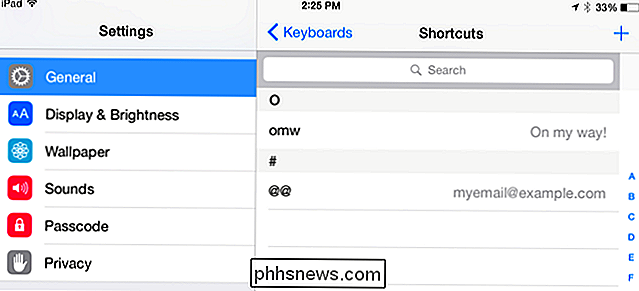
Android
Noen Android-tastaturer kan ha innebygde tekstutvidelsesfunksjoner, men alt du trenger er innebygd i Android og vil fungere med Google-tastaturet applikasjon. Dette gjør bruk av funksjonen "Personlig ordbok" som følger med i Android.
For å aktivere dette, åpner du Android-innstillingsskjermbildet og naviger deretter til Språk og inntasting> Personlig ordliste. Trykk på + -knappen, og skriv deretter inn en lengre setning og en snarvei. Når du skriver snarvei tegnene hvor som helst i Android, vil den utvide til den lengre setningen.
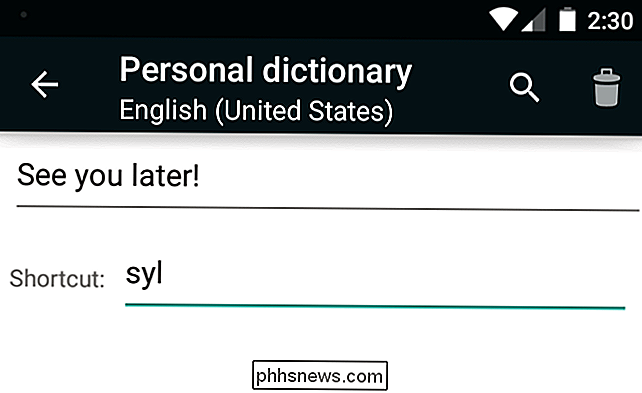
Windows
Du trenger et tredjeparts tekstutvidelsesprogram for å gjøre dette på en Windows-PC. PhraseExpress er gratis for personlig bruk og har blitt veldig godt vurdert, så det er en god en å begynne med. Men mange andre løsninger er tilgjengelige.
Med PhraseExpress må du opprette en ny setning, nevne den og skrive inn den lengre setningen i boksen "Setningsinnhold". Skriv inn en snarvei i boksen "Autotext" og lagre så setningen din. Som standard erstatter PhraseExpress setningen etter at du har trykket på Mellomrom eller Enter, men du kan også få det til å gjøre det umiddelbart etter at du har skrevet inn autotext-tegnene.
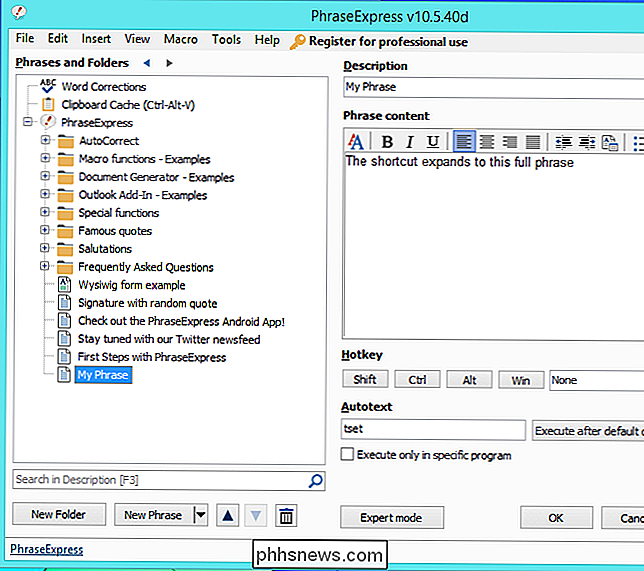
Mac OS X
Dette er nyttig integrert i Mac OS X, bare som det er på iOS. Faktisk vil eventuelle snarveier du har konfigurert på iOS, automatisk synkronisere til Mac-en din hvis du er logget på med samme iCloud-konto på begge enhetene.
For å konfigurere dette, klikker du på Apple-menyen og velger Systemvalg. Naviger til Tastatur> Tekst. Legg til noen snarveier du liker her, og de vil automatisk ekspandere til hele setningen du velger når du skriver dem inn i et program på din Mac.
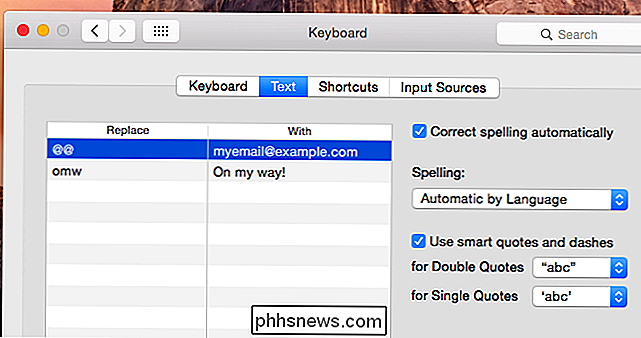
Linux
Dette er ikke innebygd på typiske Linux-skrivebordsmiljøer. I stedet anbefaler vi det gratis AutoKey-programmet. Det vil forhåpentligvis bli inkludert i Linux-distribusjonens programvarelagre for enkel installasjon. For eksempel er AutoKey tilgjengelig fra Ubuntu's programvarebeholdere og kan installeres fra Ubuntu Software Center.
Nøkkelen til å bruke AutoKey for dette er å lage "setninger" (Ny> setning) og gi dem "forkortelser." Forkortelsen er snarveien som utvides til hele setningen. For eksempel kommer AutoKey som standard med en "Home Address" -sammensetning som automatisk utvider bokstavene ADR til en full adresse. Du kan skrive inn din egen adresse her, og deretter skrive adr når du vil skrive inn hele adressen.
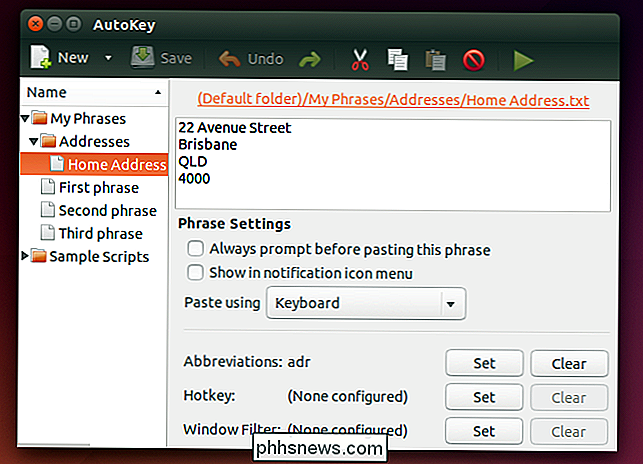
Chrome OS
Chromebooks kan bruke en tekstutvidelse implementert som en Chrome-nettleserutvidelse. Den vil automatisk utvide tekst du skriver inn på skjemafelt på webside til de lengre setningene du velger. Automatisk tekstutvidelse er tilgjengelig i Chrome Nettmarked, og fungerer akkurat slik.
Installer ekspansjonen og bruk alternativene for å konfigurere de ønskede snarveiene. Husk at disse snarveiene bare brukes på nettsider du ser på i Chrome, ikke i andre områder av grensesnittet som plasseringslinjen.
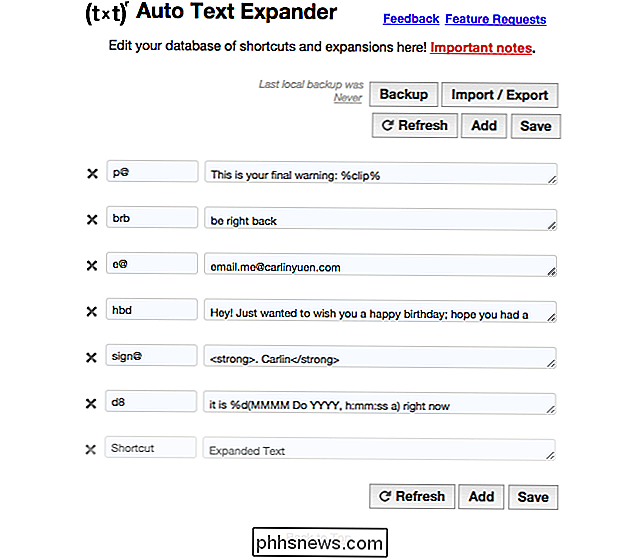
Dette er bare et øyeblikksbilde av det som er tilgjengelig for forskjellige operativsystemer og enheter du kanskje bruker . Men tekstekspansjonsgenveier er her for å bli, og du vil sannsynligvis kunne sette dem opp i hvilket operativsystem du bruker et tiår fra nå. Nøkkelen er å vite at de eksisterer og hva du kan bruke dem til.

Slik gjenoppretter du det gamle klokken, kalenderen og batteriet i Windows 10 oppgavelinjen
Windows 10 endret grensesnittet for klokken, kalenderen og batteriet ganske dramatisk fra tidligere versjoner. Mens den nye stilen er attraktiv og passer godt inn i Windows 10-utsnittet, kan du likevel gjenopprette det gamle grensesnittet som brukes i Windows 7 og 8 for disse funksjonene hvis du foretrekker dem.

Slik bruker du nesttermostaten som bevegelsesdetektor
Mens nesttermostaten er åpenbart ment for å justere temperaturen i hjemmet ditt, kan den trekke seg to ganger og fungere som bevegelsessensor av sorterer. Slik settes det opp. Nesttermostaten har en innebygd bevegelsessensor som den bruker til å bestemme hvorvidt det er noen hjemme, slik at den kan skru ned varmen eller klimaanlegget dersom det oppdager at ingen er hjemme.



